Khi khởi động máy tính, màn hình BIOS là bước đầu tiên giúp thiết bị kiểm tra và xác nhận phần cứng trước khi vào hệ điều hành. Tuy nhiên, không ít người dùng rơi vào tình huống “tiến thoái lưỡng nan” khi máy tính bất ngờ bị treo ngay tại màn hình BIOS mà không thể thao tác tiếp. Vậy dấu hiệu nào nhận biết lỗi BIOS bị treo? Nguyên nhân nào gây ra tình trạng này và cách khắc phục ra sao? Bài viết dưới đây sẽ giúp bạn hiểu rõ về lỗi này, từ đó có giải pháp xử lý hiệu quả để thiết bị hoạt động ổn định trở lại.
Tóm tắt nội dung
Dấu hiệu nhận biết khi BIOS bị treo
Máy tính của bạn có thể gặp phải nhiều lỗi khởi động, và một trong những lỗi thường gặp nhất là tình trạng treo ở giao diện BIOS. Để xác định chính xác sự cố, người dùng cần chú ý đến những biểu hiện phổ biến sau:
- Không thể truy cập BIOS: Dù đã nhấn đúng phím truy cập như Delete, F2 hay F10, máy tính vẫn không phản hồi. Thay vào đó, chỉ hiển thị màn hình đen, trắng hoặc đứng yên không có bất kỳ tín hiệu nào.
- Lỗi POST (Power-On Self-Test): Khi hệ thống thực hiện kiểm tra phần cứng trước khi khởi động, nếu BIOS bị lỗi sẽ phát ra tiếng bíp hoặc hiện mã lỗi, rồi dừng lại mà không tiếp tục được.
- Cài đặt BIOS không được lưu: Nếu sau khi điều chỉnh thiết lập nhưng máy tính vẫn không ghi nhớ thay đổi, đó có thể là dấu hiệu BIOS đang gặp vấn đề.
- Thông báo lỗi hiện ra: Một số thông báo thường gặp như “CMOS checksum error” hoặc “BIOS ROM checksum error” cho thấy hệ thống đang báo động về lỗi liên quan đến BIOS.
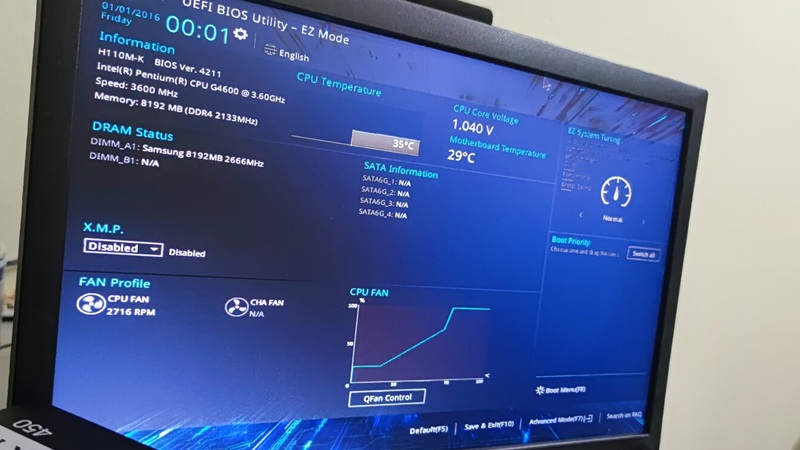
Nguyên nhân khiến BIOS bị treo không sử dụng được
Tình trạng BIOS bị treo có thể xuất phát từ nhiều lý do khác nhau. Dưới đây là tổng hợp các nguyên nhân phổ biến, giúp người dùng hiểu rõ và đưa ra hướng xử lý phù hợp.
Sự cố từ ROM BIOS
ROM BIOS đóng vai trò lưu giữ thông tin khởi động hệ thống. Nếu bộ phận này gặp trục trặc, máy tính dễ bị đứng ở màn hình BIOS mà không thể tiếp tục vào hệ điều hành.
- Dữ liệu BIOS bị lỗi: Trong quá trình hoạt động hoặc lưu trữ, dữ liệu bên trong ROM có thể bị hư hại dẫn đến không thể khởi động hệ thống.
- Cập nhật BIOS thất bại: Đây là một trong những nguyên nhân chính khiến BIOS bị treo. Quá trình update BIOS bị treo do mất điện hoặc thao tác sai khiến firmware không hoàn tất, khiến máy không thể boot lại.
- Hư hỏng vật lý của ROM: Các linh kiện điện tử sau thời gian dài sử dụng có thể suy giảm chất lượng. Nếu ROM bị hỏng về mặt phần cứng, BIOS sẽ không thể thực hiện vai trò khởi động thiết bị.
- Virus tấn công BIOS: Một số mã độc tinh vi có thể can thiệp và làm thay đổi thông tin lưu trên BIOS. Khi bị tấn công, máy tính thường không thể vượt qua bước khởi động.

RAM gây xung đột dẫn đến treo BIOS
RAM không chỉ hỗ trợ lưu trữ tạm thời mà còn đóng vai trò then chốt trong việc giúp máy tính nạp dữ liệu khi khởi động. Khi RAM gặp lỗi, nó có thể làm cho BIOS không hoạt động đúng cách.
- RAM lỗi vật lý: Thanh RAM bị hỏng có thể khiến dữ liệu không được truyền dẫn chính xác, dẫn đến quá trình boot bị gián đoạn.
- Thông tin trong RAM không chính xác: Dữ liệu sai lệch trong bộ nhớ tạm sẽ làm BIOS hoạt động sai lệch, khiến máy tính treo khi chưa vào được hệ điều hành.
- Tương thích không đạt yêu cầu: Nếu RAM không phù hợp với bo mạch chủ hoặc CPU, hệ thống dễ rơi vào tình trạng treo ở giao diện BIOS.
- Tải dữ liệu thất bại: Khi BIOS không thể truy xuất dữ liệu từ RAM một cách chuẩn xác, hệ thống sẽ dừng lại mà không tiến hành tiếp bước kế tiếp.

CPU và các yếu tố ảnh hưởng liên quan
Một nguyên nhân ít được chú ý nhưng lại khá quan trọng là lỗi từ bộ xử lý trung tâm (CPU). Dù đóng vai trò là “bộ não” của hệ thống, nếu gặp sự cố, CPU cũng có thể gây ra lỗi treo BIOS.
- Nhiệt độ vượt mức cho phép: CPU quá nóng do tản nhiệt kém hoặc quạt làm mát không hoạt động sẽ khiến BIOS tự động ngừng quá trình khởi động nhằm bảo vệ hệ thống.
- Hỏng hóc vật lý: Những hư hại như chân CPU gãy, mạch xử lý lỗi hoặc nguồn điện không ổn định cấp cho CPU đều có thể gây treo BIOS.
- Tương thích không đúng chuẩn: Khi bạn thay CPU mới nhưng bo mạch chủ không hỗ trợ, BIOS sẽ không nhận dạng được và dẫn tới việc máy tính không thể vào được hệ điều hành.

Hướng dẫn xử lý lỗi BIOS bị treo hiệu quả
Nếu máy tính của bạn đang bị treo ở màn hình BIOS, hãy thử áp dụng những phương pháp dưới đây để khắc phục sự cố một cách an toàn.
Khởi động lại thiết bị
Cách đơn giản và dễ thực hiện nhất chính là khởi động lại máy tính. Trong nhiều trường hợp, thao tác này giúp hệ thống tự động khắc phục lỗi tạm thời mà không cần can thiệp sâu.

Kiểm tra phần cứng
Người dùng nên kiểm tra lại tất cả các thành phần như: RAM, ổ cứng, card đồ họa, dây cấp nguồn,… để chắc chắn rằng không có thiết bị nào bị lỏng hoặc kết nối sai.
Đặt lại BIOS về mặc định
Đa số bo mạch chủ hiện nay đều có nút hoặc lệnh giúp reset BIOS về cài đặt gốc. Điều này giúp loại bỏ các thiết lập sai lệch gây ra lỗi treo.
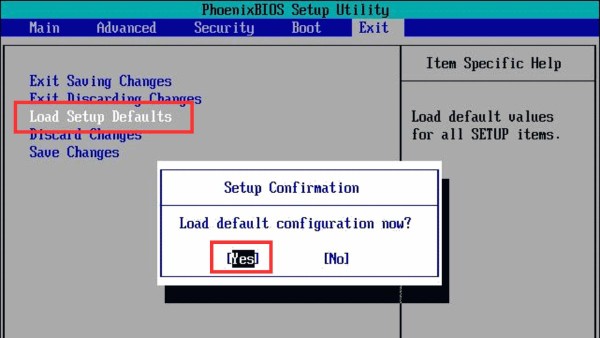
Tháo pin CMOS
Việc tháo pin CMOS khỏi mainboard trong khoảng 5–10 phút rồi gắn lại sẽ giúp BIOS khôi phục về trạng thái ban đầu, giúp hệ thống có thể khởi động trở lại bình thường.
Cập nhật lại BIOS đúng cách
Nếu nghi ngờ vấn đề đến từ phiên bản BIOS cũ hoặc lỗi trong quá trình cập nhật trước đó, bạn nên tải phiên bản firmware mới nhất từ trang web của nhà sản xuất và tiến hành cập nhật lại. Tuy nhiên, thao tác này cần thận trọng vì nếu làm sai sẽ gây treo vĩnh viễn.
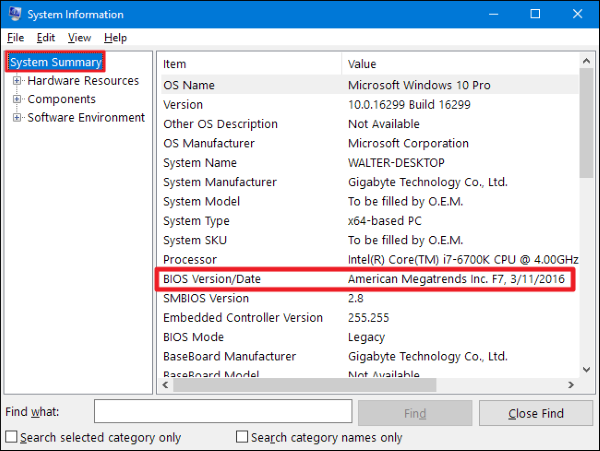
Kinh nghiệm sử dụng máy tính tránh tình trạng BIOS bị treo
Phòng bệnh vẫn hơn chữa bệnh. Dưới đây là một số kinh nghiệm thực tế giúp bạn hạn chế tối đa nguy cơ gặp sự cố BIOS bị treo:
- Bảo trì định kỳ: Thường xuyên vệ sinh máy tính, kiểm tra nhiệt độ các linh kiện để đảm bảo hoạt động ổn định.
- Đảm bảo hệ thống tản nhiệt hiệu quả: Đặc biệt là cho CPU, hãy đảm bảo quạt tản nhiệt hoạt động tốt và không bị bụi bẩn làm cản trở lưu thông khí.
- Cập nhật BIOS đúng quy trình: Tránh ngắt điện đột ngột hoặc sử dụng file BIOS không đúng phiên bản với mainboard.
- Sử dụng RAM và CPU tương thích: Luôn kiểm tra kỹ các thông số kỹ thuật trước khi nâng cấp phần cứng.
- Trang bị bộ lưu điện (UPS): Giúp duy trì điện áp ổn định trong quá trình sử dụng hoặc cập nhật BIOS.

Kết luận
Tình trạng BIOS bị treo không phải là điều hiếm gặp nhưng hoàn toàn có thể phòng tránh và khắc phục nếu người dùng nắm rõ nguyên nhân và cách xử lý phù hợp. Việc cập nhật BIOS sai cách, RAM hoặc CPU không tương thích, hay lỗi vật lý trên ROM đều có thể là thủ phạm gây nên sự cố. Hãy luôn thận trọng trong việc bảo trì, cập nhật và nâng cấp phần cứng để máy tính của bạn hoạt động ổn định và bền bỉ.
Tham khảo các mẫu laptop được quan tâm tại ViettelStore
Xem thêm:











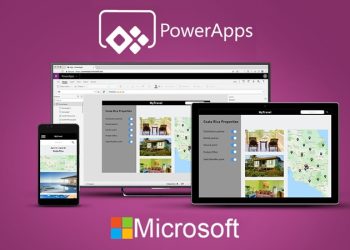
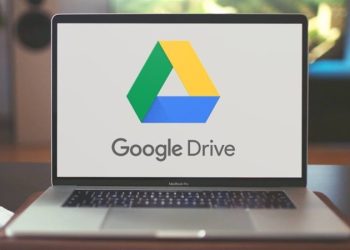


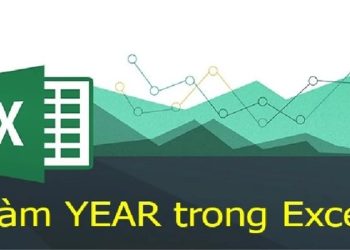
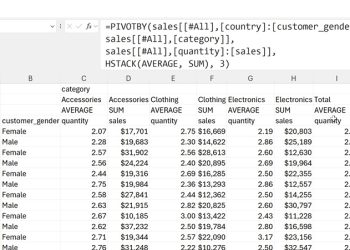


Email của bạn sẽ không được hiển thị công khai. Các trường bắt buộc được đánh dấu *
Tạo bình luận mới